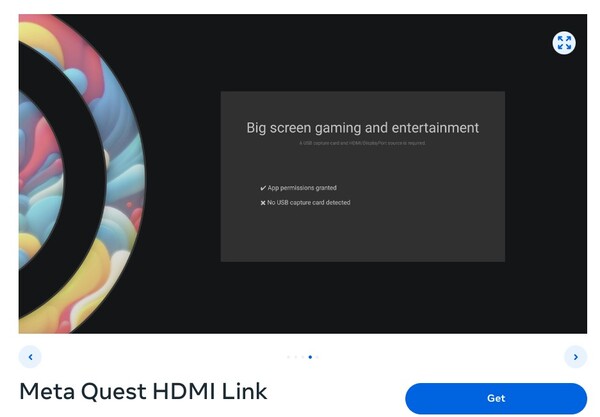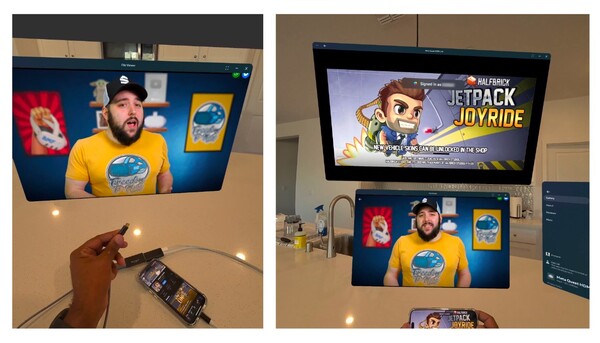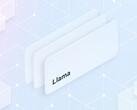Meta heeft een nieuwe manier aangekondigd voor eigenaars van geselecteerde Meta Quest-modellen om hun headsets te gebruiken met apparaten met HDMI- en DisplayPort-uitvoerondersteuning, zoals consoles, laptops en gaming-handhelds. Met deze functie kunnen eigenaren van ondersteunde Meta Quests headsets hun headsets gebruiken als een soort extern scherm voor het aangesloten apparaat.
Top 10 Testrapporten
» Top 10 Multimedia Notebooks
» Top 10 Gaming-Notebooks
» Top 10 Budget Gaming Laptops
» Top 10 Lichtgewicht Gaming-Notebooks
» Top 10 Premium Office/Business-Notebooks
» Top 10 Budget Office/Business-Notebooks
» Top 10 Workstation-Laptops
» Top 10 Subnotebooks
» Top 10 Ultrabooks
» Top 10 Notebooks tot €300
» Top 10 Notebooks tot €500
» Top 10 Notebooks tot € 1.000De beste notebookbeeldschermen zoals getest door Notebookcheck
» De beste notebookbeeldschermen
» Top Windows Alternatieven voor de MacBook Pro 13
» Top Windows Alternatieven voor de MacBook Pro 15
» Top Windows alternatieven voor de MacBook 12 en Air
» Top 10 best verkopende notebooks op Amazon
» Top 10 Convertible Notebooks
» Top 10 Tablets
» Top 10 Tablets tot € 250
» Top 10 Smartphones
» Top 10 Phablets (>90cm²)
» Top 10 Camera Smartphones
» Top 10 Smartphones tot €500
» Top 10 best verkopende smartphones op Amazon
In een officiële blog post heeft Meta de release van een app genaamd Meta Quest HDMI Link voor de Meta Quest 2 aangekondigd, Quest 3(momenteel verkrijgbaar bij Amazon voor $464), en Quest Pro. Met de app kunnen eigenaars van ondersteunde Meta Quests hun headsets gebruiken als display voor apparaten met HDMI- of DisplayPort-uitgang. Wanneer aangesloten, verschijnt de inhoud van het apparaat in een zwevend 2D-scherm op de headset.
De Meta Quest HDMI Link-app kan handig zijn voor degenen die games van hun consoles of gaming-handhelds op een groter scherm willen spelen met bijna nul latentie. Het kan ook handig zijn als u voor uw werk een groter scherm of privacy nodig hebt wanneer u een laptop of pc aansluit.
Hoewel de Meta Quest HDMI Link de app is om de functie te gaan gebruiken, moeten gebruikers ook hardware van derden aanschaffen. Volgens Meta hebben gebruikers een UVC (USB Video Class) en UAC (USB Audio Class) capturekaart nodig die een 1080p capture- en outputresolutie ondersteunt. Het bedrijf raadt ook aan om USB 3.0-kaarten te gebruiken voor een betere ervaring en een kaart met USB-C voeding, zodat u uw headset opgeladen kunt houden tijdens gebruik.
Zodra u uw capturekaart hebt, hoeft u alleen nog maar de Meta Quest HDMI Link-app uit de Meta Quest Store te installeren. Sluit vervolgens uw bronapparaat (laptop, console, telefoon, gaming handheld) aan op de capture card met een HDMI-kabel, USB-C naar HDMI-kabel of Lightning naar HDMI-kabel. Sluit de capture card aan op uw headset met een USB-A female naar USB-C male kabel. Zet uw headset aan en geef de vereiste toestemmingen om het gebruik te beginnen.
Met Meta Quest HDMI Link breidt Meta de manier uit waarop gebruikers andere apparaten kunnen aansluiten op hun Quest headset. Het bedrijf biedt al Air Link waarmee gebruikers draadloos inhoud van hun PC naar hun Meta Quest-headset kunnen streamen. Maar in tegenstelling tot Meta Quest HDMI Link, waarvoor geen internetverbinding nodig is en die een breder scala aan apparaten ondersteunt, vereist Air Link een betrouwbare Wi-Fi-verbinding en werkt het alleen met PC's.